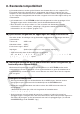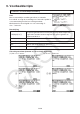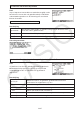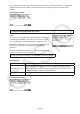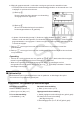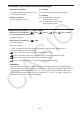User Manual
Table Of Contents
- Inhoud
- Eerste kennismaking — Lees dit eerst!
- Hoofdstuk 1 Basisbewerking
- Hoofdstuk 2 Manuele berekeningen
- 1. Basisberekeningen
- 2. Speciale functies
- 3. De hoekeenheid en weergave van getallen instellen
- 4. Berekeningen met wetenschappelijke functies
- 5. Numerieke berekeningen
- 6. Rekenen met complexe getallen
- 7. Berekeningen met gehele getallen in het twee-, acht-, tien- en zestientallige talstelsel
- 8. Matrixrekenen
- 9. Vectorberekeningen
- 10. Metrieke omzetting
- Hoofdstuk 3 Lijsten
- Hoofdstuk 4 Oplossen van vergelijkingen
- Hoofdstuk 5 Grafieken
- 1. Voorbeeldgrafieken
- 2. Controleren wat op een grafisch scherm wordt weergegeven
- 3. Een grafiek tekenen
- 4. Een grafiek in het afbeeldingsgeheugen opslaan
- 5. Twee grafieken op hetzelfde scherm tekenen
- 6. Handmatig tekenen
- 7. Tabellen gebruiken
- 8. Dynamisch tekenen
- 9. Een grafiek tekenen van een rijvoorschrift
- 10. Grafieken van kegelsneden tekenen
- 11. De weergave van een grafiek wijzigen
- 12. Functieanalyse
- Hoofdstuk 6 Statistische berekeningen en grafieken
- 1. Voor u met statistische berekeningen begint
- 2. Grafieken en berekeningen in verband met statistische waarnemingen met één variabele
- 3. Grafieken en berekeningen in verband met statistische waarnemingen met twee variabelen
- 4. Uitvoeren van statistische berekeningen
- 5. Testen
- 6. Betrouwbaarheidsinterval
- 7. Kansverdelingsfuncties
- 8. Invoer- en uitvoertermen van testen, betrouwbaarheidsinterval, en kansverdelingsfuncties
- 9. Statistische formule
- Hoofdstuk 7 Financiële berekeningen (TVM)
- 1. Voor u met financiële berekeningen begint
- 2. Enkelvoudige interest
- 3. Samengestelde interest
- 4. Evaluatie van een investering (Cash Flow)
- 5. Afschrijving
- 6. Omzetting van nominale rentevoet naar reële rentevoet
- 7. Berekening van kosten, verkoopprijs en winstmarge
- 8. Dag- en datumberekeningen
- 9. Devaluatie
- 10. Obligatieberekeningen
- 11. Financiële berekeningen met gebruik van functies
- Hoofdstuk 8 Programmeren
- 1. Basishandelingen voor het programmeren
- 2. Functietoetsen in de modus PRGM
- 3. De programma-inhoud wijzigen
- 4. Bestandsbeheer
- 5. Overzicht van de commando’s
- 6. Nog enkele mogelijkheden van de rekenmachine bij het programmeren
- 7. Lijst met commando’s in de modus PRGM
- 8. Wetenschappelijke CASIO-specifieke functieopdrachten <=> Tekstconversietabel
- 9. Programmablad
- Hoofdstuk 9 Spreadsheet
- Hoofdstuk 10 eActivity
- Hoofdstuk 11 Geheugenbeheerder
- Hoofdstuk 12 Systeembeheerder
- Hoofdstuk 13 Uitwisselen van gegevens
- Hoofdstuk 14 PYTHON
- Hoofdstuk 15 Kansverdeling
- Bijlage
- Examenmodus
- E-CON3 Application (English) (GRAPH35+ E II)
- 1 E-CON3 Overview
- 2 Using the Setup Wizard
- 3 Using Advanced Setup
- 4 Using a Custom Probe
- 5 Using the MULTIMETER Mode
- 6 Using Setup Memory
- 7 Using Program Converter
- 8 Starting a Sampling Operation
- 9 Using Sample Data Memory
- 10 Using the Graph Analysis Tools to Graph Data
- 11 Graph Analysis Tool Graph Screen Operations
- 12 Calling E-CON3 Functions from an eActivity
14-25
u Bestandsinhoud weergeven en bewerken
Als u in de PYTHON-modus een py-bestand opent dat voldoet aan onderstaande
voorwaarden (A) en (B), dan wordt de hele bestandsinhoud normaal weergegeven. Een
py-bestand dat inhoud toont, kan in de PYTHON-modus normaal worden weergegeven en
bewerkt.
(A) alleen een py-bestand geschreven in ASCII-tekens en opgeslagen onder UTF-8 of andere
ASCII-compatibele codes
• Als een bestand wordt opgeslagen met tekencodes die niet compatibel zijn met ASCII,
dan wordt niets van zijn inhoud weergegeven als u het in de PYTHON-modus opent. Alle
tekens worden vervangen door spaties of verschijnen vervormd.
(B) py-bestand met maximaal 150 regels, waarbij elke regel maximaal 127 tekens bevat
• De inhoud van een py-bestand dat het hierboven vermelde aantal tekens en/of aantal
regels overschrijdt, kan niet in de PYTHON-modus worden weergegeven. Als u zo’n
bestand probeert te openen, dan wordt de fout “Invalid Data Size” weergegeven.
• Hoewel de inhoud van een py-bestand dat het hierboven vermelde aantal tekens en/
of aantal regels overschrijdt niet in de PYTHON-modus kan worden weergegeven of
bewerkt, kunt u het mogelijk wel uitvoeren. Raadpleeg “Een py-bestand uitvoeren”
(pagina
14-25).
• Alle tabcodes in een py-bestand worden vervangen door twee spaties wanneer het bestand
in de PYTHON-modus wordt geopend.
• Geen enkel type van codes voor een nieuwe regel (LF, CR, CR+LF) heeft een invloed op
de inhoud van de weergave in de PYTHON-modus. Alle codes voor een nieuwe regel in
een py-bestand worden door CR+LF (standaardcode van Windows voor een nieuwe regel)
vervangen wanneer het bestand in de PYTHON-modus wordt geopend. Voordat u een in
de PYTHON-modus bewerkt en opgeslagen py-bestand overzet naar een extern apparaat
om op dat apparaat te worden gebruikt, moet u zijn codes voor een nieuwe regel vervangen
door het type dat geschikt is voor de omgeving waarin het bestand zal worden gebruikt.
u Een py-bestand uitvoeren
U kunt mogelijk een py-bestand uitvoeren als dat bestand weergegeven wordt in het scherm
met de bestandenlijst in de PYTHON-modus. Raadpleeg “Weergave bestandsnaam” (pagina
14-24). Merk de belangrijke punten hieronder op.
• Als u een py-bestand uitvoert waarin opdrachten zitten die niet ondersteund worden door de
PYTHON-modus van de rekenmachine, dan doet zich een fout voor.
• Als u de PYTHON-modus gebruikt om een py-bestand te openen dat op een extern apparaat
is aangemaakt, dan worden tekens en codes voor een nieuwe regel vervangen. Meer
informatie vindt u in “Bestandsinhoud weergeven en bewerken” (pagina
14-25). Als u een
py-bestand in de PYTHON-modus opent, opslaat en uitvoert, zal de inhoud van het originele
py-bestand om deze reden worden gewijzigd. Dit kan de uitvoeringsresultaten beïnvloeden.